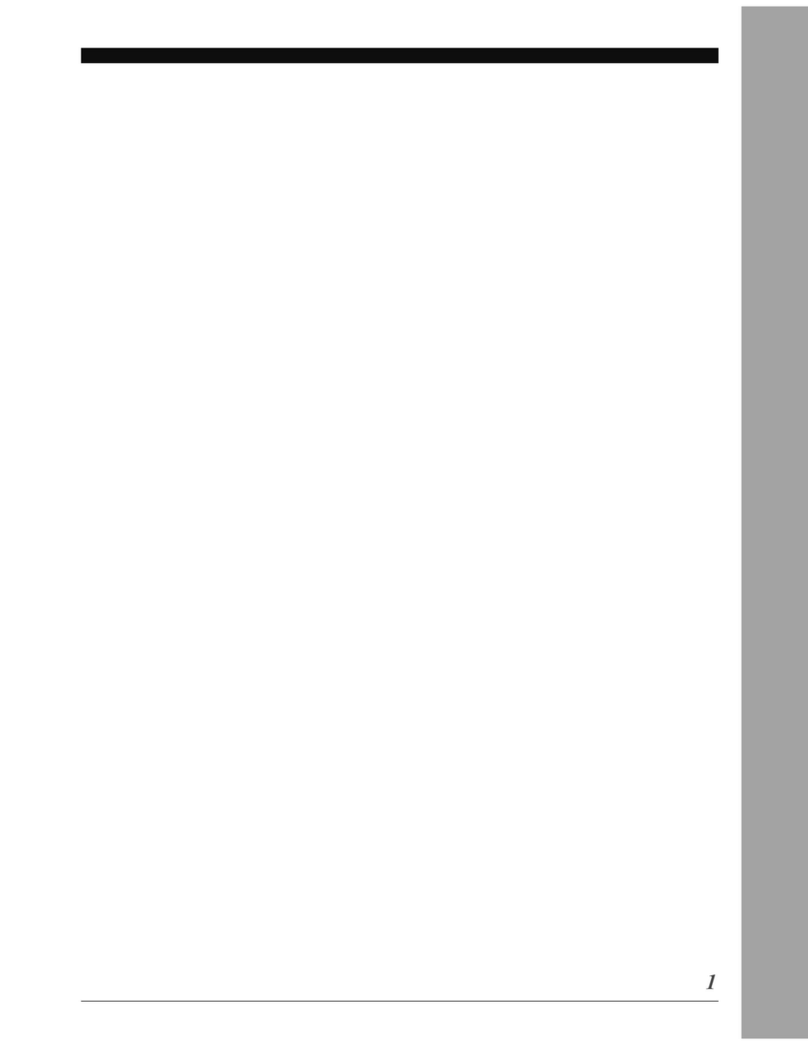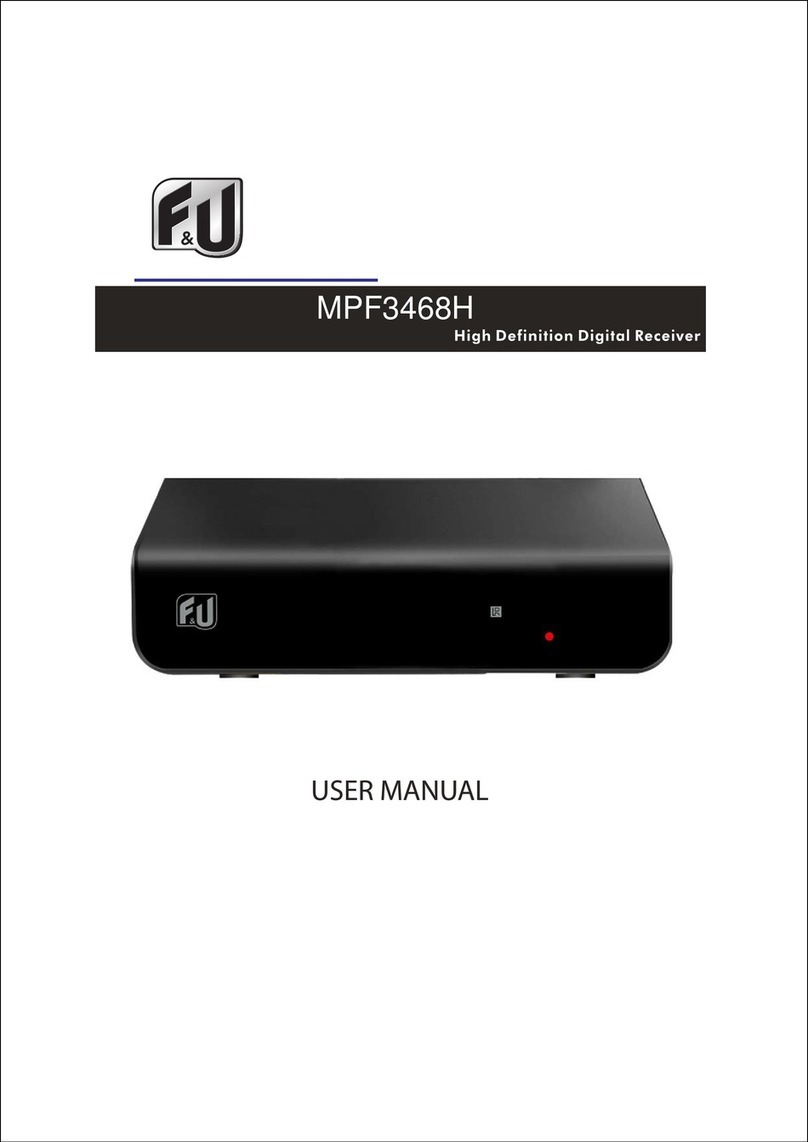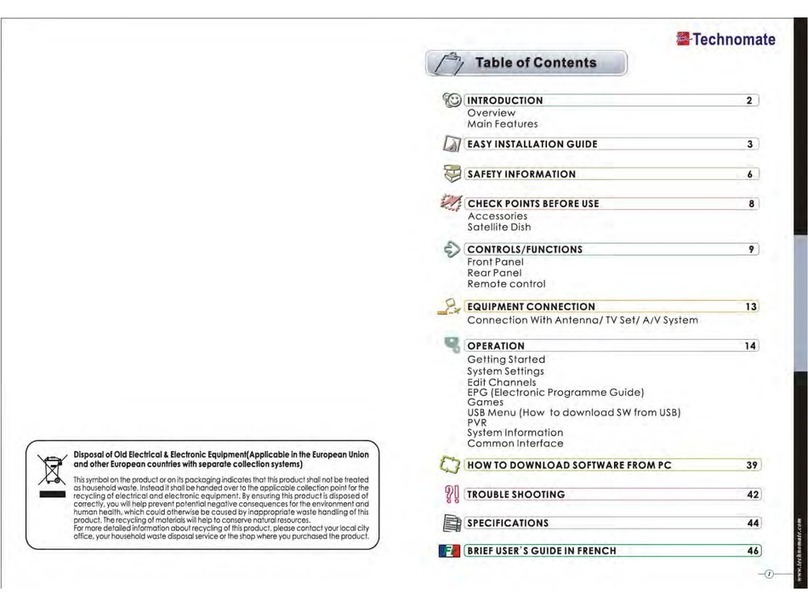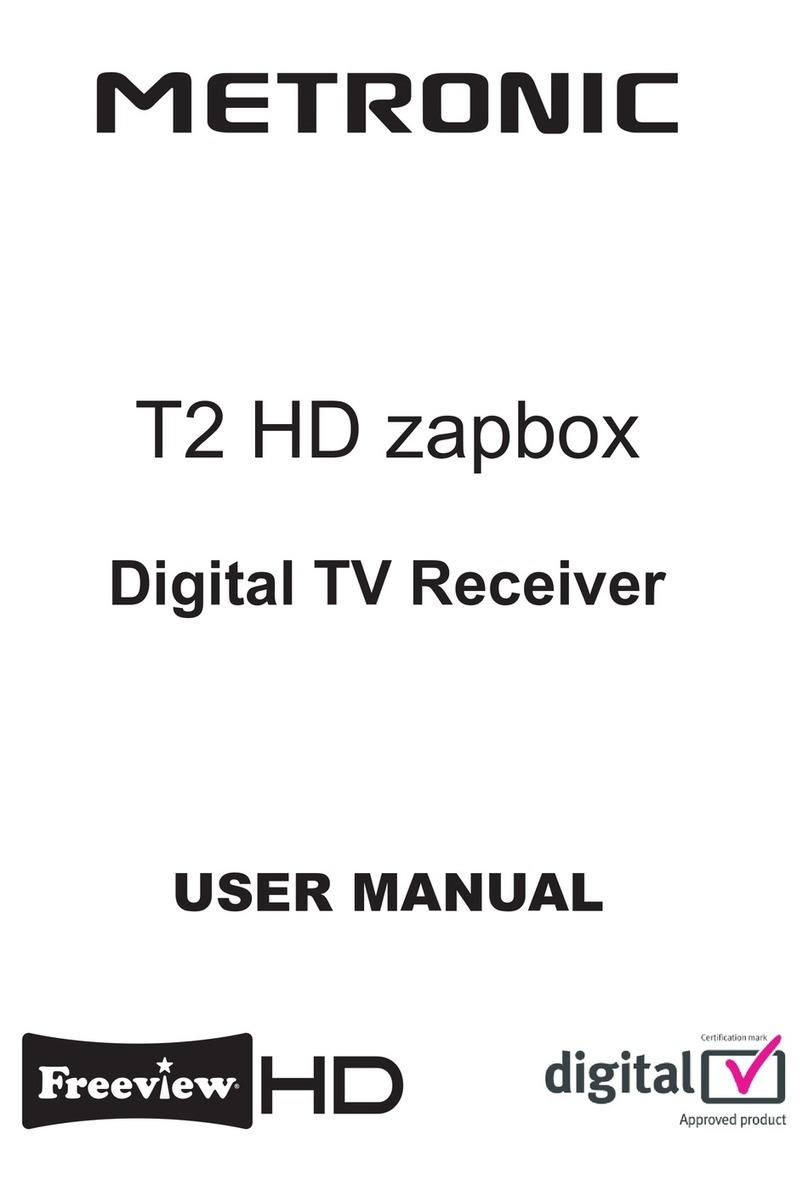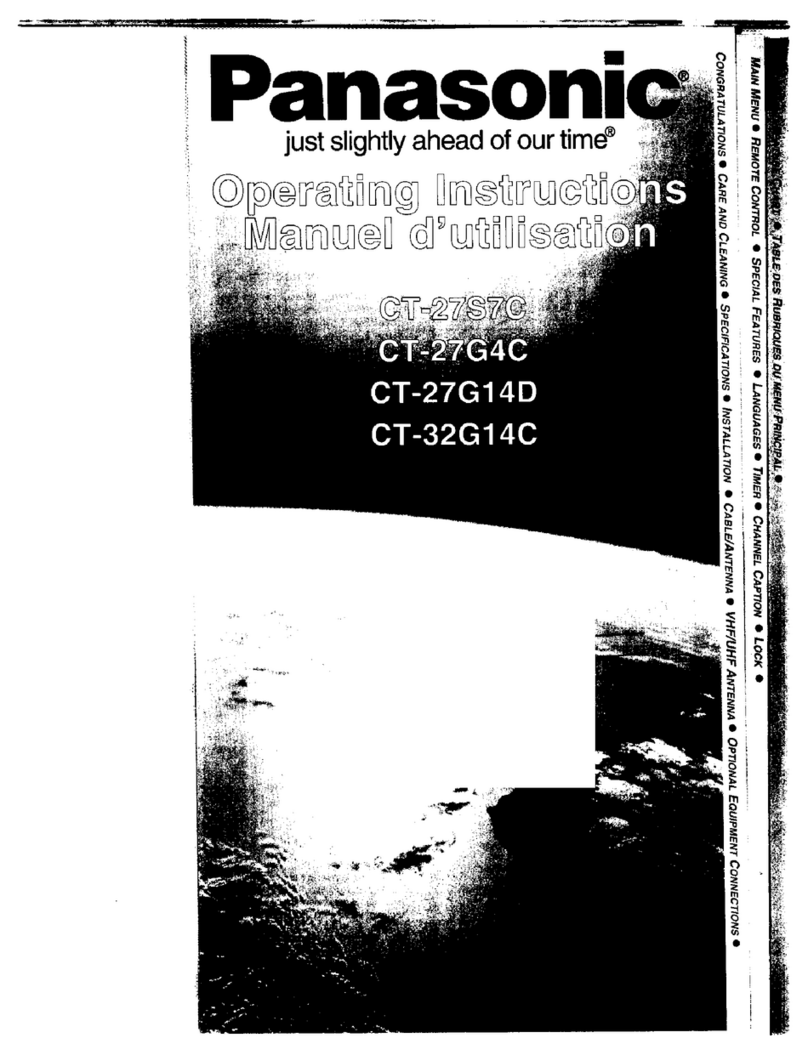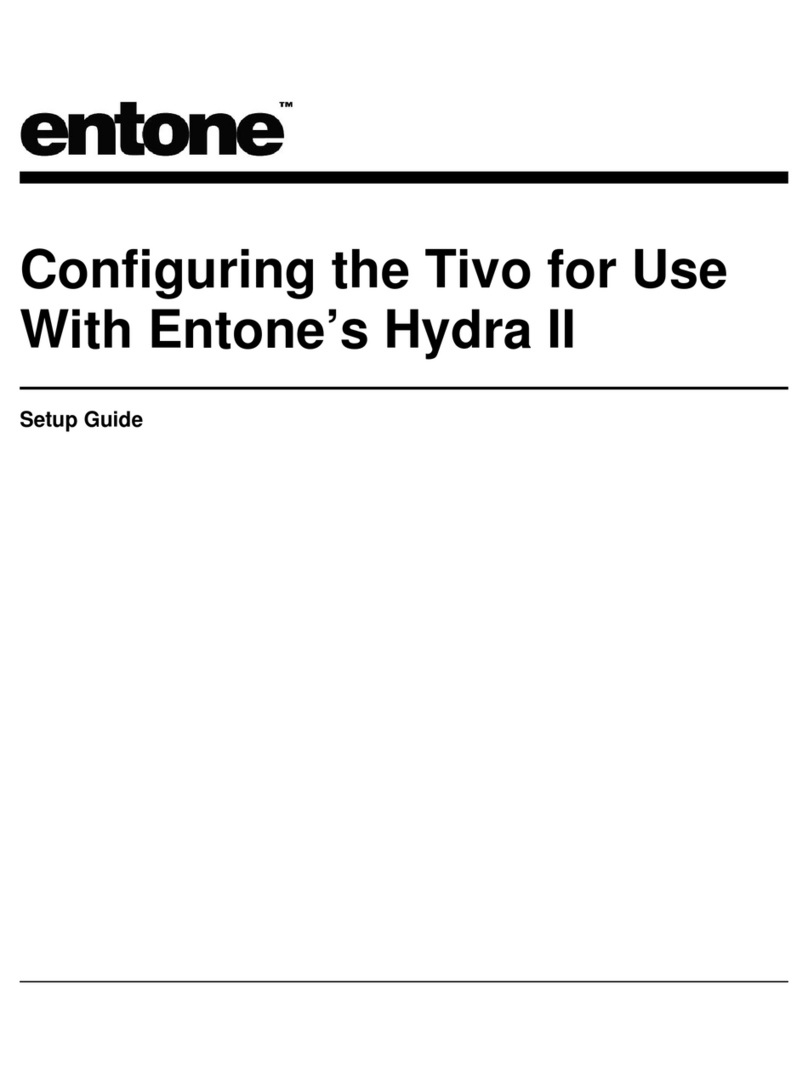Engel EngelDroid Box EN1007Q User manual

ENGLISH
1
MANUAL DE USUARIO
USER MANUAL
MANUALE D’USO
EN1007Q
EN1007Q


ESPAÑOL
3
Receptor IP (ANDROID)
ESPAÑOL
Las pantallas pueden diferir de la versión nal del producto

0
Manual de Usuario EN1007Q
CONTENIDOS)
1)PRECAUCIONES ............................................................................................................................1)
2)ASPECTO DEL PRODUCTO ........................................................................................................2)
3)MANDO A DISTANCIA..................................................................................................................4)
4)FUNCIONES BÁSICAS...................................................................................................................6)
5)AJUSTES DEL SITEMA.................................................................................................................9)
5.1 REDES WIFI: ....................................................................................................................................9)
5.2 ETHERNET ......................................................................................................................................10)
5.3 AJUSTES DE PANTALLA ..................................................................................................................11)
5.4 AJUSTES DE SEGURIDAD.................................................................................................................11)
5.5 AJUSTES DE APPS ...........................................................................................................................11)
5.6 BACKUP &RESET ...........................................................................................................................12)
5.7 IDIOMA &ENTRADA.......................................................................................................................12)
5.8 SOBRE EL DISPOSITIVO...................................................................................................................12)
6)SOLUCIÓN DE PROBLEMAS ....................................................................................................13)
7)ESPECIFICACIONES...................................................................................................................13)
)
)
)
)
)
)
)

1
1 Precauciones
Para evitar incendios y descargas eléctricas, no exponga el receptor a la lluvia o
la humedad. Con el fin de evitar cualquier posible riesgo de choque eléctrico, no
intente abrir la unidad. En el caso de la unidad de descomposición, la reparación
de la unidad debe ser realizada por técnicos calificados. Ninguna parte de esta
unidad debe ser reparada por los usuarios.
ADVERTENCIA!
- Presencia de partes vivas dentro de la unidad! No abra. Riesgo de descarga eléctrica!
Ninguna parte debe ser reparada por los usuarios.
- El mantenimiento del receptor debe ser llevada a cabo exclusivamente por personal
cualificado.
- Si el cable de alimentación está dañado, debe ser reemplazado o reparado por el fabricante,
su servicio posventa, electricista o con personas de calificación similar con el fin de evitar
posibles peligros.
- El producto debe ser instalado de acuerdo con las regulaciones nacionales.
- Las baterías usadas deben desecharse de forma segura. El tiro en los contenedores de
basura apropiados con el fin de proteger el medio ambiente.
Instalación correcta
- Coloque el receptor sobre una superficie plana, firme y estable. No lo coloque sobre una
alfombra o tapete.
- No coloque el receptor encima de otro dispositivo, como un amplificador. Esto puede dar
lugar a un sobrecalentamiento.
- No ponga nada encima de la unidad (por ejemplo, CD o revistas).
Ventilación suficiente
- Coloque el receptor en un lugar bien ventilado para evitar la acumulación de calor interno.
Deje un espacio de al menos 10 cm en la parte trasera y la parte superior de la unidad, así
como un espacio de 5 cm a ambos lados para evitar el sobrecalentamiento.
- No obstruya las aberturas de ventilación con objetos como periódicos, manteles, cortinas,
etc
La protección del receptor de las altas temperaturas, humedad, agua y polvo
- El receptor no debe estar expuesto a goteos o salpicaduras.
- No coloque objetos que contengan líquidos, como jarrones, encima de la unidad.
- No coloque objetos que puedan dañar su unidad cerca de él (por ejemplo, líquido objetos o
velas llena).
- No coloque ninguna fuente de llamas, como velas encendidas en el receptor.Electricity
Alimentación
- Desconecte el receptor en caso de no utilización prolongada.
- Si el cable de alimentación está dañado, debe ser reemplazado o reparado por el fabricante,
su servicio posventa, electricista calificado o calificaciones similares a las de evitar posibles
peligros.
- El enchufe debe permanecer accesible después de la instalación del producto.

2
2 Aspecto del Producto
Las imágenes muestran como se ve su producto:
Panel Frontal:
Panel Trasero:
NOTA: Las imágenes son sólo de referencia, el aspecto final del producto puede variar.

3
Conexión del Dispositivo
Como se muestra, conecte el dispositivo a la televisión con las conexiones correspondientes en el
producto (por ejemplo, conectar el producto con aparatos de TV a través del cable HDMI), a
continuación, conectar la alimentación, encienda el dispositivo y se puede utilizar el producto.
NOTA: Si conecta el dispositivo a través del cable AV, entonces debe elegir la opción
“HDMI 576i” dentro de “AJUSTES>PANTALLA>Modo de Salida”
NOTA: Las imágenes son sólo de referencia, el aspecto final del producto puede variar.

4
3 Mando a Distancia
Mando a Distancia IR

5
Mando a Distancia TWIST MOTION
NOTA: Las imágenes son sólo de referencia, el aspecto final del producto puede variar.

6
4 Funciones Básicas
Cuando se abre la pantalla de inicio, se muestra como a continuación:
Después de encender el dispositivo, aparece el Menú Principal. Hay 7 apartados (VER,
ESCUCHAR, JUGAR, COMPARTIR, DESCUBRIR, MIS APPS y AJUSTES) en la pantalla.
En la opción VER, existen aplicaciones como MX Player y XBMC que es para ver programas.
En la opción ESCUCHAR, hay aplicaciones como Google Play Music, relacionadas con la
música y radio.
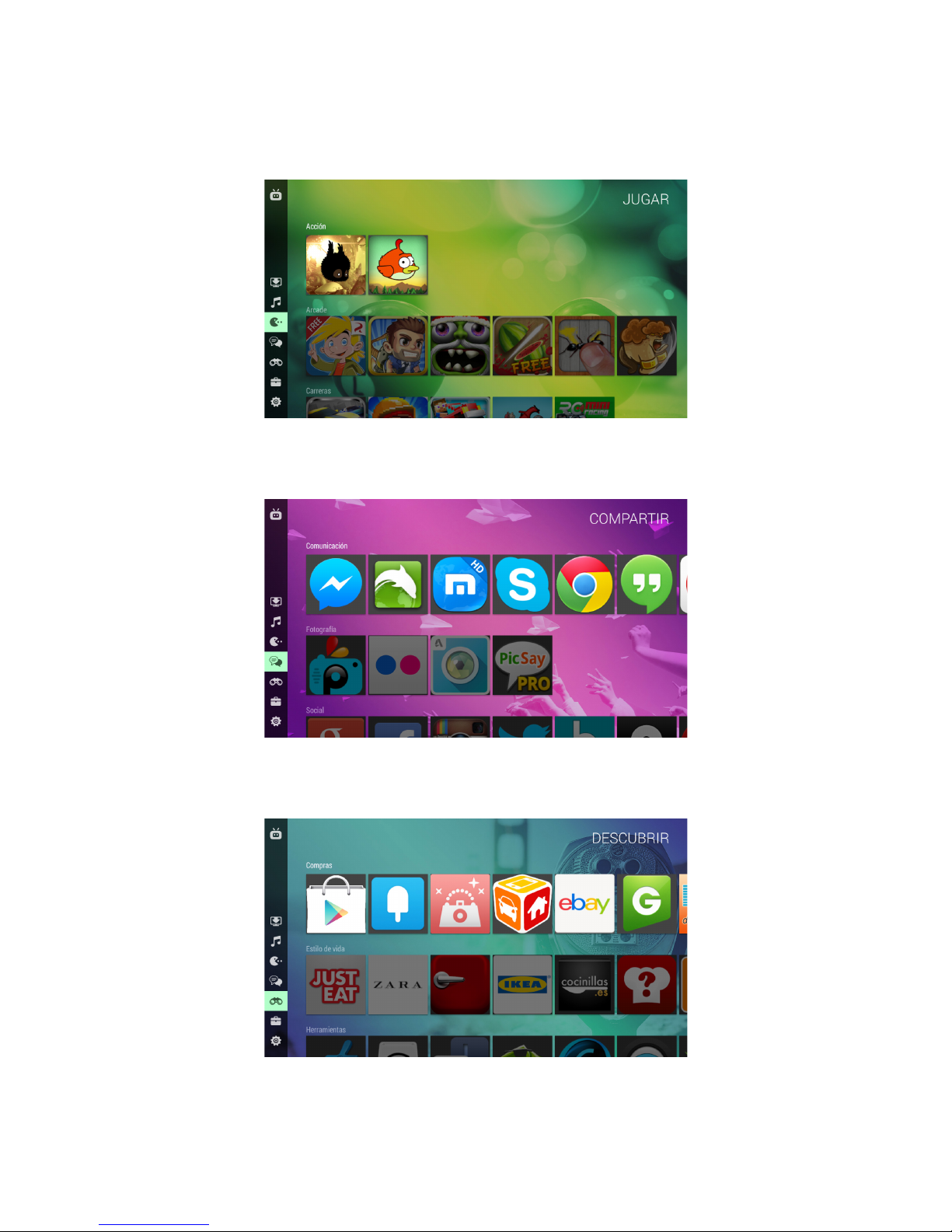
7
En el elemento JUGAR, habrá aplicaciones para jugar, pero si es la primera vez que enciende el
dispositivo, puede que no tenga ninguna aplicación en este submenú, y se le advertirá al igual que
en la pantalla aparece.
En la opción COMPARTIR, usted puede encontrar algunas aplicaciones para las comunicaciones
y redes sociales, como Gmail y Chrome.
En la opción DESCUBRIR, allí tiene algunas aplicaciones, como la tienda Google Play, ASTRO
Administrador de Archivo y los mapas
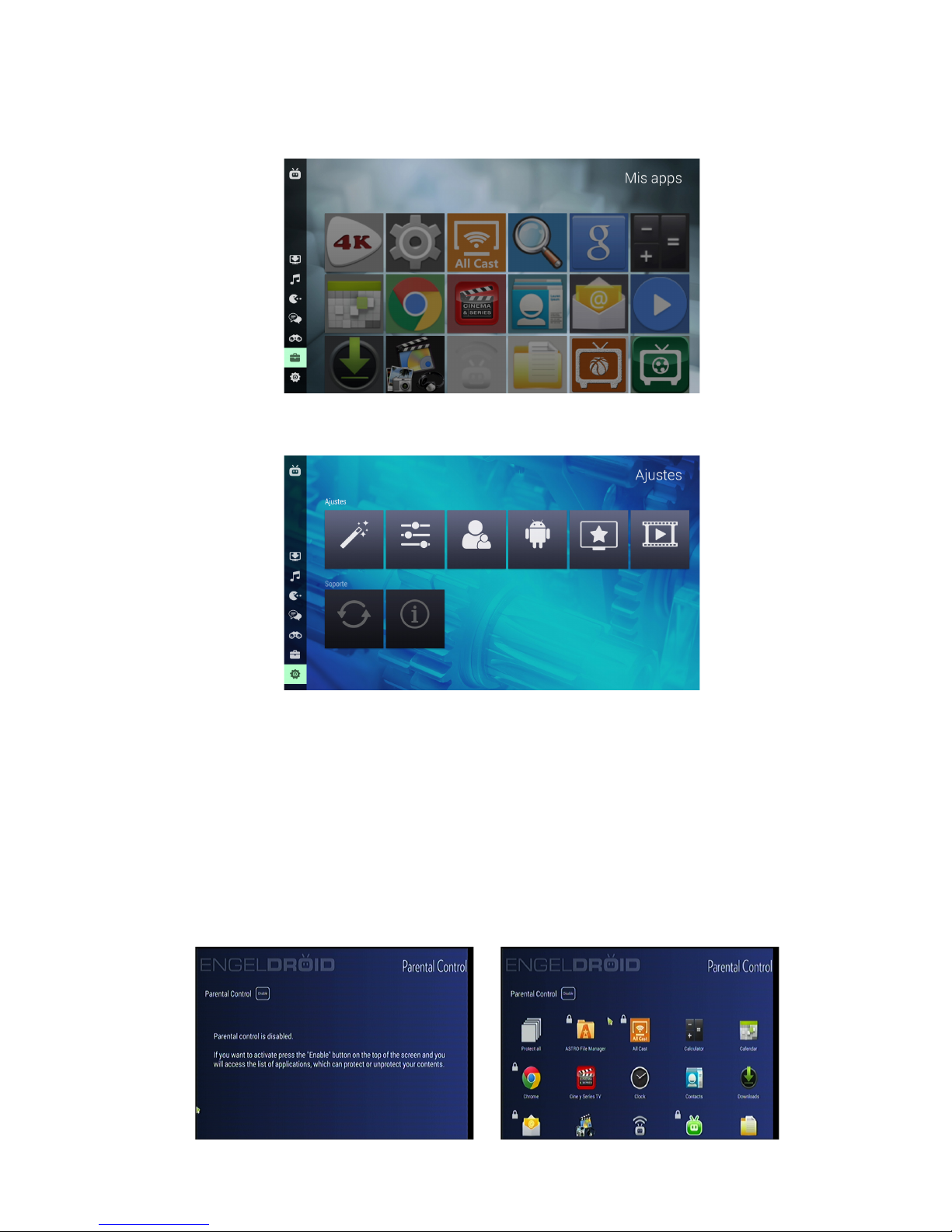
8
MIS APPS contiene todas las aplicaciones se instalan en su producto, lo abren y se puede
ver todas las aplicaciones en su buzón.
Y si usted elige hacer clic en el icono AJUSTE, se puede ver la siguiente ventana:
Hay ajustes y soporte técnico. En los ajustes, hay Asistente de Configuración, Ajustes Android,
Control Parental, Salir a Android, Auto Start APP, Actualizar, Información y Foro de
Soporte. Si elige la configuración, por favor, siga los consejos sobre la pantalla mientras utiliza su
dispositivo. En cuanto a los Ajustes Android, vamos a hablar de ello por partes AJUSTE paso 5.
Si es necesario establecer algunas aplicaciones y desea abrir después de introducir su
contraseña, puede hacer clic en el control principal. La contraseña inicial es "0000". En primer
lugar, haga clic en el icono Activar e introduzca la contraseña, puede entrar en la parte de control
parental. A continuación, siga las recomendaciones que aparecen en pantalla para operar.

9
Si usted desea salir de Android, por favor haga clic en el icono Salir para Android.
En cuanto a la parte de soporte, puede comprobar si hay actualizaciones, vea la información
sobre el sistema o haga clic para apoyar el foro. Por favor, asegúrese de que ha conectado a la red
antes de hacer eso.
5 Ajustes del Sitema
Esta parte es acerca de la configuración de Android. Haga clic en el icono de Android ajuste y
se puede ver la siguiente pantalla.
5.1 Redes WIFI:
Conectarse a una Red WiFi
Wi-Fi es una tecnología de red inalámbrica que puede proporcionar acceso a Internet a
distancias de hasta 100 metros, dependiendo del router Wi-Fi y sus alrededores. Para utilizar
Wi-Fi, que se conecta a un punto de acceso inalámbrico o "hotspot". Algunos puntos de acceso
están abiertos y pueden simplemente conectarse a ellos. Otros implementar características de
seguridad que requieren otros pasos para configurar, como certificados digitales u otros medios
para asegurar que sólo los usuarios autorizados pueden conectarse.
Para extender la vida de la batería entre cargas, desactive Wi-Fi cuando no se esté usando.
También puede configurar su dispositivo para desconectar automáticamente de redes Wi-Fi
cuando se está durmiendo..

10
Encienda el Wi-Fi y conéctese a una red Wi-Fi
Si va a añadir una red Wi-Fi durante la primera
configuración del dispositivo, Wi-Fi se
enciende automáticamente.
1- Haga clic en el icono de "configuración"
Ajustes en una casa o en la pantalla Todas las
apps.
2- Haga clic en el icono de más, a continuación,
seleccione Wi-Fi.
3- Deslice el interruptor de conexión Wi-Fi a
la posición de encendido. El dispositivo buscará redes Wi-Fi y muestra los nombres de
aquellos que encuentra. Las redes seguras se indican con un icono de bloqueo. Si el dispositivo
encuentra una red que ha conectado previamente, se conecta a la misma.
4- Haga clic en un nombre de red para ver más detalles o conectarse a él. Si la red está
protegida, se le pedirá que introduzca una contraseña u otras credenciales. (Pregunte a su
administrador de red para obtener más información.
Para modificar la configuración de una red, haga clic y mantenga presionado el nombre de la
red.
Olvidar una Red WiFi.
Puede hacer que el dispositivo se olvide de los detalles de una red Wi-Fi que agregó; por
ejemplo, si no desea que la tableta para conectarse a él de forma automática o si se trata de una
red que ya no utiliza.
1- Activar Wi-Fi, si no está ya encendido.
2- En la pantalla de configuración de Wi-Fi,
haga clic en el nombre de la red.
3- Haga clic en Olvidar en el diálogo que se abre.
Cuando se conecte a una red Wi-Fi, el palo
obtiene una dirección de red y otra información
que necesita de la red, utilizando el protocolo
DHCP.
5.2 Ethernet
En primer lugar, haga clic en el elemento más,
entonces usted puede ver el icono de Ethernet en
la parte derecha. Aquí usted puede optar por
utilizar la red Ethernet. A continuación, conecte
Ethernet y se puede utilizar.

11
5.3 Ajustes de Pantalla
Utilice los ajustes de visualización que puede
establecer el modo TV, modo de salida HDMI
automática, la posición de pantalla, tamaño de
fuente y la pantalla Wireless.
5.4 Ajustes de Seguridad
En la configuración de seguridad, hay
CONTRASEÑA, administración del dispositivo y
Almacenamiento de credenciales.
Puede modificar la contraseña de bloqueo del
control parental en la sección de CONTRASEÑA.
En la sección de administración del dispositivo,
puede elegir si permitir la instalación de
aplicaciones de fuentes desconocidas o no, y si no
permitir o advertir antes de la instalación de
aplicaciones que pueden causar daño o no.
Instalar desde la tarjeta SD si su dispositivo utiliza una tarjeta SD extraíble para almacenar
archivos de usuario, haga clic en instalar un certificado seguro desde una tarjeta SD. Instalar desde
almacenamiento USB si su memoria utiliza el almacenamiento USB interno para archivos de
usuario, haga clic en instalar un certificado seguro desde el almacenamiento USB.
5.5 Ajustes de Apps
Utilice los ajustes de aplicaciones para ver los
detalles de las aplicaciones instaladas en su
dispositivo USB, para gestionar sus datos, para
obligarlos a parar si funcionan mal, y para definir si
desea permitir la instalación de aplicaciones
obtenidas de sitios web y correo electrónico.

12
5.6 Backup & reset
Restablecer datos de fábrica:
Abre un diálogo en el que puede borrar todos los
datos personales del almacenamiento interno del
producto, incluyendo información acerca de su
cuenta de Google, cualquier otra cuenta, su sistema y
configuración de la aplicación, y todas las
aplicaciones descargadas. Restablecimiento del
dispositivo no borra las actualizaciones de software
del sistema que haya descargado. También incluye
una casilla de verificación para borrar el
almacenamiento USB de su stick o tarjeta SD (en función del modelo de producto), que puede
contener archivos que ha descargado o copiado allí, como música o fotos. Si restablece el
dispositivo de esta manera, la próxima vez que encienda el aparato se le pide que vuelva a
introducir el mismo tipo de información que la primera vez que inició Android
5.7 Idioma & Entrada
Utilice el Idioma y entrada para seleccionar el
idioma para el texto de su dispositivo y para
configurar el teclado en pantalla, incluidas las
palabras que ha agregado a su diccionario.
Pantalla Idioma y teclado.
Seleccionar idioma abre la pantalla Idioma, donde
puede seleccionar el idioma que desea utilizar para
el texto de su dispositivo.
5.8 Sobre el Dispositivo
Las actualizaciones del sistema abre una pantalla
que informa sobre la disponibilidad de
actualización de software del sistema Android.
Estado abre la pantalla Estado con una larga lista
de información acerca de la batería, la conexión de
red móvil, y otros detalles.
Información legal abre una pantalla donde se
puede obtener información legal sobre el software
incluido en el dispositivo.
AVISO: Todas las instrucciones y las imágenes que se muestran son sólo de referencia, por
favor, hacer el producto tiene como estándar y se refieren a los elementos reales.
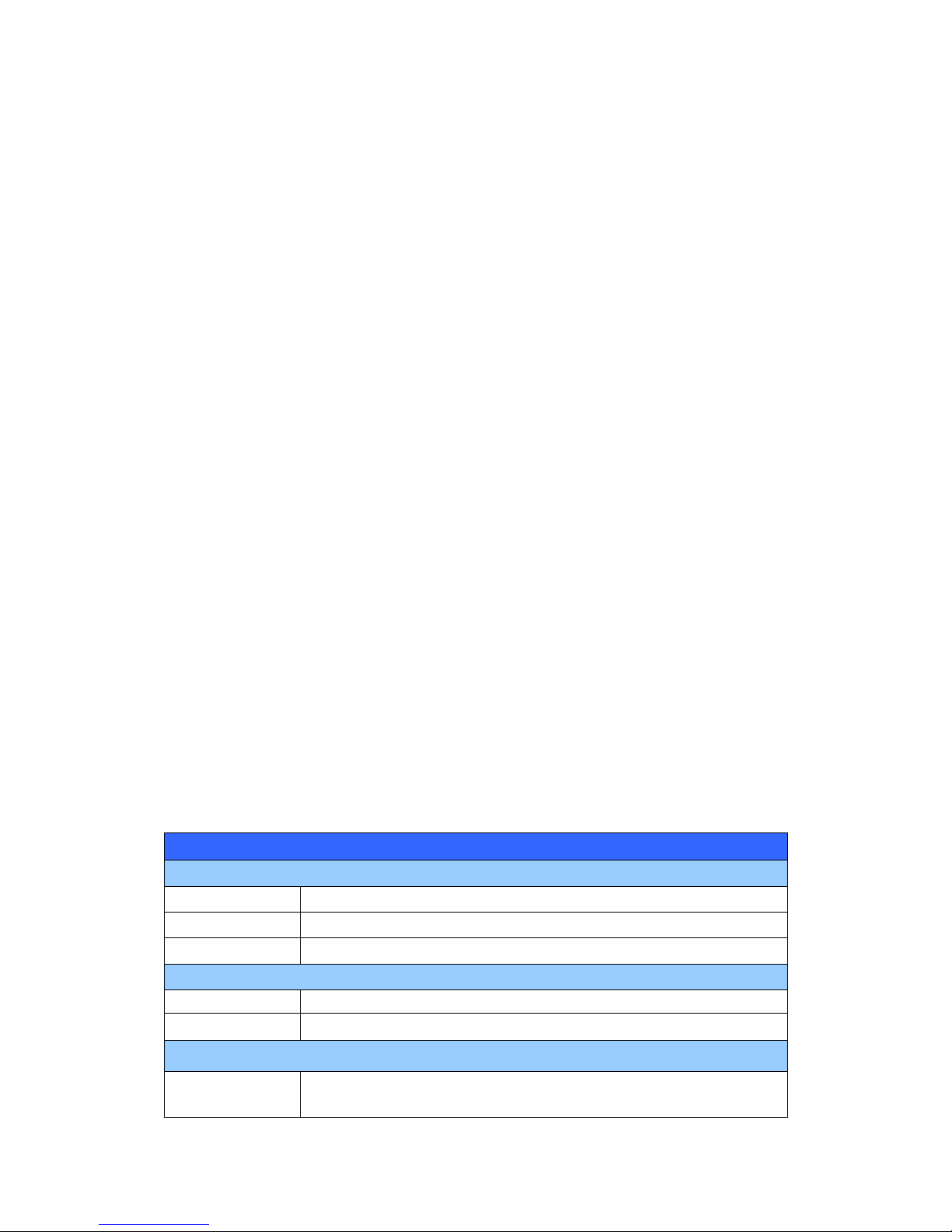
13
6 Solución de Problemas
!1- No hay señal en la televisión de alta definición
!Compruebe si el cable HDMI está bien conectado.
!Compruebe si ha seleccionado la entrada correcta de HDMI en su HDTV.
!Establecer los valores de los parámetros de sintonización correctamente en el menú de instalación.
!2- No se puede encender el producto.
!Compruebe si el conector de alimentación ha completamente enchufado a la toma de CC de su
televisor.
!Compruebe si la fuente de alimentación es estable.
!3- No se puede conectar a la red
!Asegúrese de que el cable de red esté bien conectado y que Ethernet funcione bien.
!Asegúrese de que la red Wi-Fi está conectado y la clave de seguridad para la red de cifrado sea
correcta.
!Asegúrese de seleccionar los ajustes de la dirección IP correcta.
!4 - Algunas HDTV no pueden mostrar la imagen completa
!Configure el formato de pantalla en su televisor como automático.
!En su HDTV, vaya a Configuración de Android> Pantalla> Pantalla ciento Prensa> ajustar el
porcentaje del tamaño de la pantalla.
!5 - El mando a distancia no funciona
!Asegúrese de que las baterías son buenas y están bien colocadas en el control remoto.
!Asegúrese de que no haya objetos bloquean la trayectoria entre el mando a distancia y el área del
sensor de la señal en el producto.
!Asegúrese de que la distancia entre el control remoto y la caja no es más que el uso de metros.
!Revise las baterías para la energía, y si agotado reemplazar las baterías en el control remoto.
!6 - No hay imagen ni sonido
!Compruebe si la conexión de salida de audio / vídeo desde el producto al televisor correctamente.
! Pulse el botón MUTE TV Encienda.
7 Especificaciones
Especificaciones
Hardware
Chipset
Amlogic S805
RAM
DDR3 1GB
Flash
TLC 8GB
Red
Wi-Fi
Built-in 802.11 b/g/n 2.4GHz
Ethernet
Fast Ethernet RJ-45
Vídeo
Decodificación
de vídeo

14
H.264 MVC hasta 1080P@60fps
MPEG-4 ASP@L5 hasta 1080P@60fps
AVS Jizhun Profile hasta 1080P@60fps
MPEG-2 MP@HL hasta 1080P@60fps
MPEG-1 MP@HL hasta 1080P@60fps
RealVideo 8/9/10 hasta 1080P@60fps
WebM hasta VGA
Formato de vídeo
Soporta *.mkv,
*.wmv,*.mpg,*.mpeg,*.dat,*avi,*.mov,*.iso,*.mp4,*.rm,*.jpg,*.bmp,*gif etc…
Ratio de aspecto
4:3 16:9
Resolución vídeo
1080p/i 720p 576i 480p
Audio
Decodificación
de audio
WMA,WMA
Pro,WMV,MEPG,AAC,HE-AAC,OGG,OGA,FLAC,ALAC,Ape,M4A,RM,MPEG-1
layer1/2, MPEG-2 Layer II,
Modo de audio
Mono/Stereo/Left/Right
Gestión de archivos
Sistema de archivos
Soporta NTFS, FAT32, EXT3, EXT4
Gestión de archivos
Borrar, Renombrar, Copiar y Pegar
Alimentación
Rango de entrada
DC
5V/2.0A
Consumo
Máximo 10W
Conexiones
Panel izquierdo
2*USB2.0, SD Slot
Panel trasero
Puerto Ethernet, salida AV, salida HDMI, entrada DC,
Panel frontal
USB2.0,Standby, IR
Accesorios
RCU
IR RC3 (38kHz)NEC / RF 2.4G RCU
Pilas
2 x tipo AAA (no incluidas)
Manual de usuario
Español
AV Cable
1
HDMI Cable
No incluido
Fuente de
alimentación
1
Propiedades físicas
Temperatura de
funcionamiento
0-40
Temperatura de
almacenamiento
-10-65

ESPAÑOL
5
IP Receiver (ANDROID)
ENGLISH
Screens may differ from final product release

0
User Manual of EN1007Q
CONTENTS'
1'SAFE CAUTION ..............................................................................................................................1'
2'PRODUCT APPEARANCE ............................................................................................................2'
3'REMOTE CONTROL .....................................................................................................................4'
4'BASIC OPERATIONS.....................................................................................................................6'
5'SYSTEM SETTING .........................................................................................................................9'
5.1 WI-FI NETWORKS .............................................................................................................................9'
5.2 ETHERNET ......................................................................................................................................10'
5.3 DISPLAY SETTINGS .........................................................................................................................11'
5.4 SECURITY SETTINGS........................................................................................................................11'
5.5 APPS SETTING .................................................................................................................................11'
5.6 BACKUP &RESET ...........................................................................................................................12'
5.7 LANGUAGE &INPUT .......................................................................................................................12'
5.8ABOUT THE BOX.............................................................................................................................12'
6'TROUBLESHOOTING .................................................................................................................13'
7'SPECIFICATIONS ........................................................................................................................13
Table of contents
Languages:
Other Engel TV Receiver manuals